Puedes usar temas personalizados para personalizar la apariencia de tus paneles, Looks y Explorar de Looker integrados. Puedes usar temas para personalizar la familia de fuentes, el color del texto, el color de fondo, el color de los botones, el color de las tarjetas y otros elementos visuales.
Por ejemplo, puedes crear un tema "oscuro" para cambiar la apariencia de tu panel integrado.
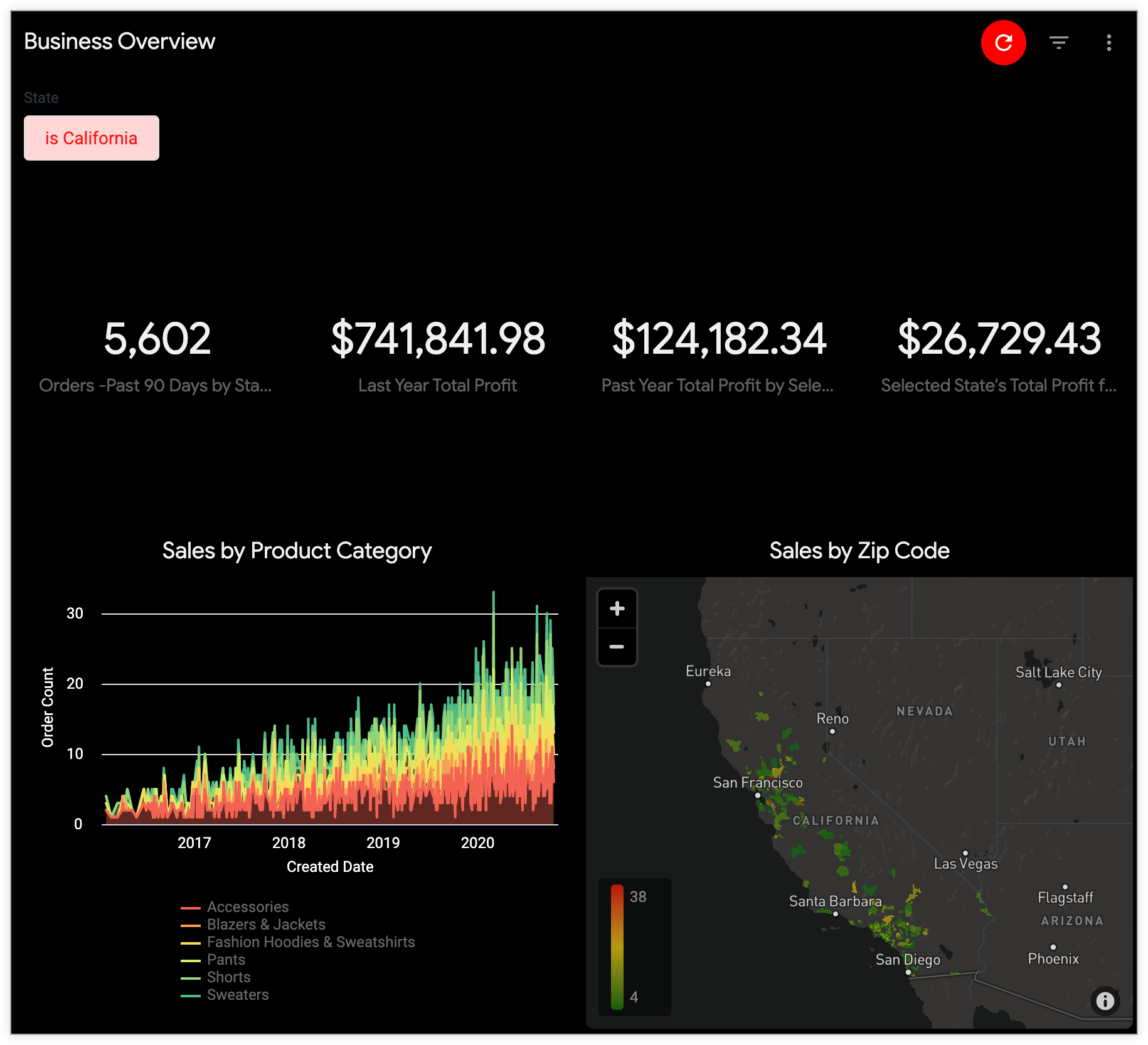
Para obtener información sobre cómo establecer un tema predeterminado para tus paneles y Exploraciones, o cómo aplicar un tema a un panel o una Exploración específicos, consulta la página de documentación Cómo comenzar a usar la incorporación: aplicación de temas personalizados.
Puedes definir temas para los paneles y los Explorar incorporados, y la ventana de edición de los mosaicos en un panel incorporado desde la página Temas en la sección Plataforma del panel Administrador.
En esta página, se describe lo siguiente:
- Requisitos
- El tema predeterminado de Looker
- Cómo se aplican los temas a los paneles y las Exploraciones incorporados
- Cómo crear, copiar, editar y borrar un tema personalizado
- Cómo establecer un tema predeterminado para los paneles y las Exploraciones
- Cómo aplicar un tema que no sea el predeterminado a los paneles y las Exploraciones seleccionados
- Cómo aplicar el argumento de URL
_themepara seleccionar elementos del tema del panel
Requisitos
Para administrar temas en tu instancia de Looker, debes cumplir con los siguientes requisitos:
- Si tu instancia es una instancia de Looker (original), Looker debe habilitar la función que te permite personalizar temas para los paneles, los Looks y las Exploraciones incorporados. Comunícate con un especialista en ventas de Google Cloud para actualizar tu licencia de esta función.
- Si tu instancia es de Looker (Google Cloud Core), los temas integrados están disponibles para las ediciones Enterprise y Embed, pero no para la edición Standard.
- Tu usuario de Looker debe tener el rol de administrador o el permiso
manage_themes.
Tema predeterminado
El tema predeterminado de Looker se crea automáticamente en tu instancia y no se puede borrar ni editar. El tema de Looker se usa como tema predeterminado, a menos que un administrador de Looker especifique otro tema como predeterminado.
La configuración del tema de Looker, que puedes ver si seleccionas el botón Ver junto al tema o si crea una copia del tema, se agrupa en las siguientes secciones:
Tema
| Nombre del parámetro de configuración | Valor |
|---|---|
| Nombre | Looker |
General
La configuración de esta sección se aplica a los paneles y a las Exploraciones incorporados.
| Nombre del parámetro de configuración | Valor | Notas |
|---|---|---|
| Color de las teclas | #1A73E8 |
Los paneles usan este color para los botones principales y los controles de filtros.Explorar usa este color para los botones principales, los banners y los detalles. |
| Color del texto | #3e3f40 |
|
| Color de fondo | #f6f8fa |
|
| Familia de fuentes | Roboto, Noto Sans JP, Noto Sans CJK KR, Noto Sans Arabic UI, Noto Sans Devanagari UI, Noto Sans Hebrew, Noto Sans Thai UI, Helvetica, Arial, sans-serif | La aplicación de Looker publica estas fuentes, y se recomiendan porque estarán disponibles tanto en los navegadores como cuando se rendericen las imágenes. Looker usa la primera fuente de la lista de familia de fuentes que admite un carácter, por lo que las fuentes especializadas o de mayor prioridad deben aparecer primero. Looker usa las variaciones de "UI" de las fuentes cuando están disponibles para que los caracteres se modifiquen ligeramente y se ajusten mejor a los límites de los componentes visuales. |
| Origen de la fuente | Ninguno |
Página del panel
| Nombre del parámetro de configuración | Valor |
|---|---|
| Colección de colores | Ninguno |
| Color de fondo | #f6f8fa |
Mosaicos del panel
| Nombre del parámetro de configuración | Valor |
|---|---|
| Color del título | #3a4245 |
| Color del texto | #3a4245 |
| Color del cuerpo del texto | Ninguno |
| Color de fondo | #ffffff |
| Alineación del título | Centro |
Controles del panel
| Nombre del parámetro de configuración | Valor |
|---|---|
| Mostrar título del panel | Sí |
| Mostrar barra de filtros | Sí |
Explorar página
| Nombre del parámetro de configuración | Valor |
|---|---|
| Mostrar encabezado | Sí |
| Mostrar título | Sí |
| Mostrar última ejecución | Sí |
| Mostrar la zona horaria | Sí |
| Mostrar botón Ejecutar | Sí |
| Mostrar botón de configuración | Sí |
Visualizar página
| Nombre del parámetro de configuración | Valor |
|---|---|
| Mostrar encabezado | Sí |
| Mostrar título | Sí |
| Mostrar última ejecución | Sí |
| Mostrar la zona horaria | Sí |
| Mostrar botón Ejecutar | Sí |
| Mostrar botón de configuración | Sí |
A continuación, se muestran ejemplos de un panel, la ventana de edición de una tarjeta del panel y una exploración con el tema Looker.
Ejemplo de un panel con el tema de Looker
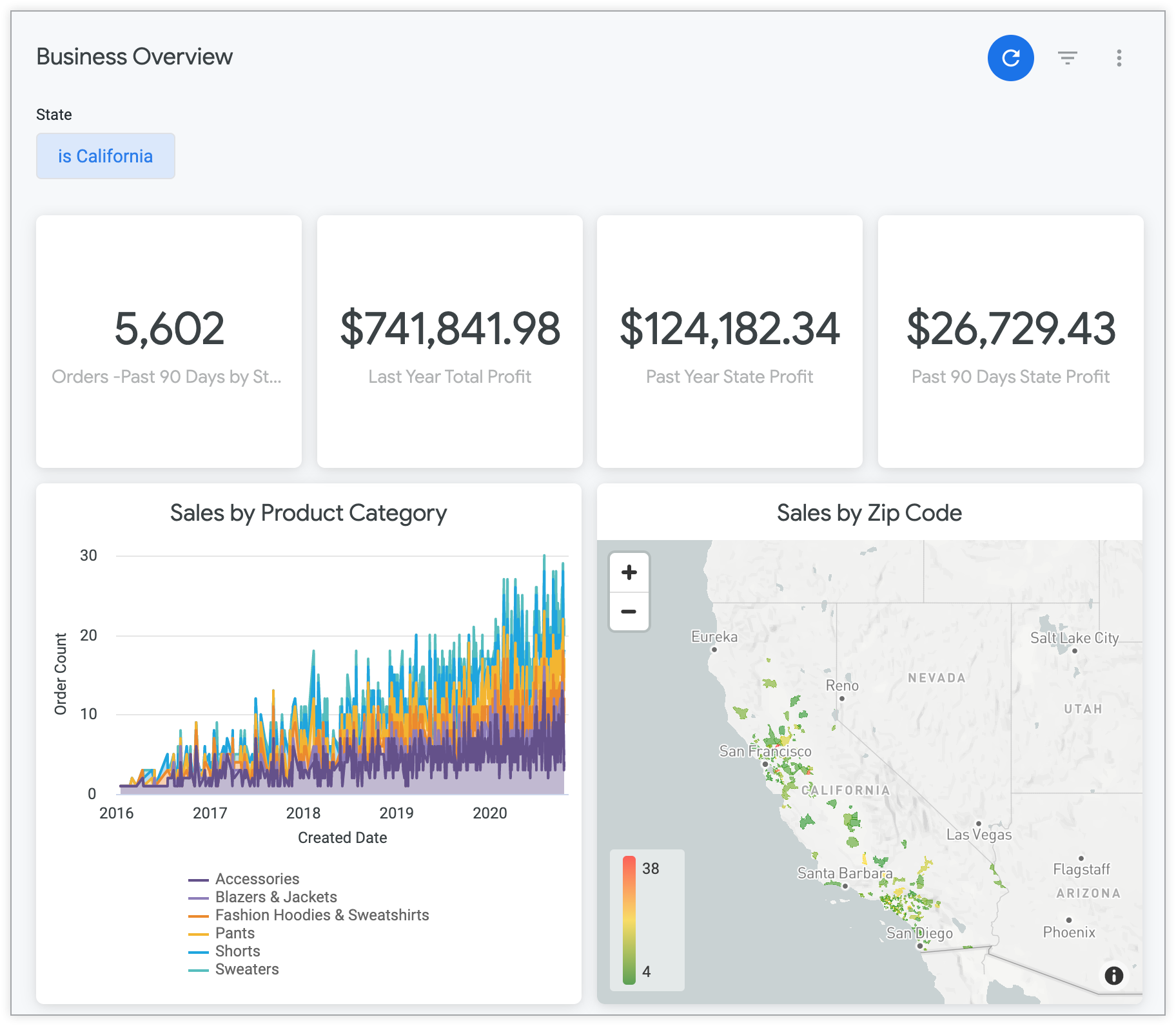
Ejemplo de una ventana de edición de tarjetas del panel con el tema de Looker
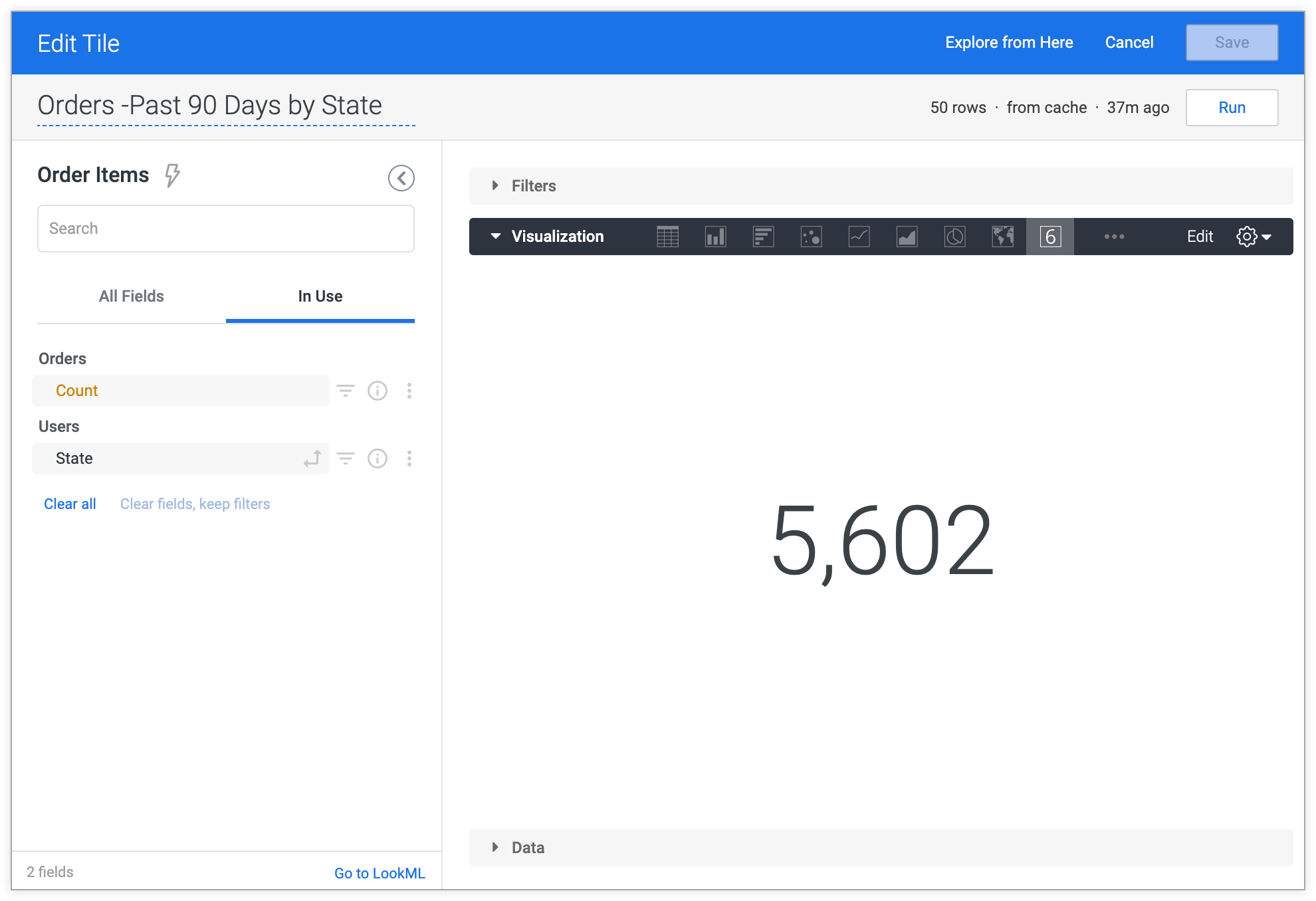
Ejemplo de una página Explorar con el tema de Looker
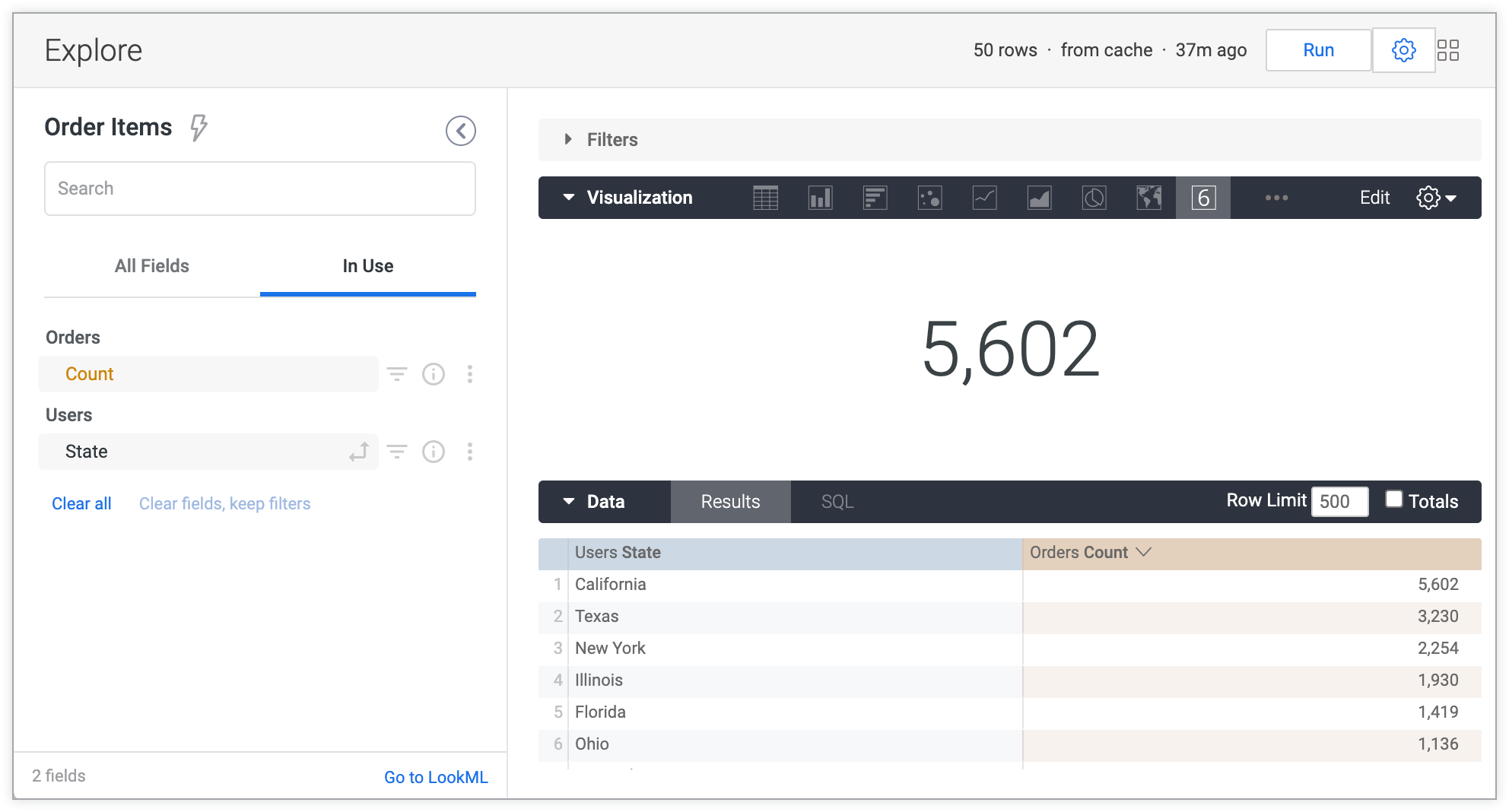
Cómo se aplican los temas y la configuración de incorporación
Puedes cambiar la apariencia de un panel o una exploración incorporados desde el tema predeterminado con temas personalizados y argumentos de URL. Cuando se muestra un panel o una exploración incorporados, Looker aplica la configuración en el siguiente orden:
- Comienza con la configuración del tema predeterminado
- Aplica la configuración del tema personalizado que se especifica en el argumento
themede la URL, si hay alguno. - Aplica las propiedades especificadas en el argumento de URL
_theme, si hay alguna (solo para los paneles).
Cada elemento anula los elementos anteriores, lo que significa que la configuración de la incorporación anula la configuración del tema predeterminado, y los temas personalizados anulan la configuración de la incorporación y los temas predeterminados.
Sin embargo, en el caso del argumento de URL _theme, solo los elementos especificados en el argumento _theme anulan los elementos de los otros temas o de la configuración de incorporación. Se seguirán utilizando el resto de los parámetros de configuración del tema personalizado y los parámetros de configuración de la incorporación. Por ejemplo, si agregas el argumento _theme={"show_filters_bar":false} en la URL de un panel integrado, no se mostrará la barra de filtros, incluso si activaste Mostrar filtros en la configuración de la integración o en un tema personalizado. Sin embargo, se seguirán usando los demás parámetros de configuración del tema personalizado o de la incorporación.
En las descargas de los paneles, se mostrará cualquier tema personalizado aplicado.
Cómo crear un tema personalizado
Para crear un tema personalizado, selecciona Agregar tema:
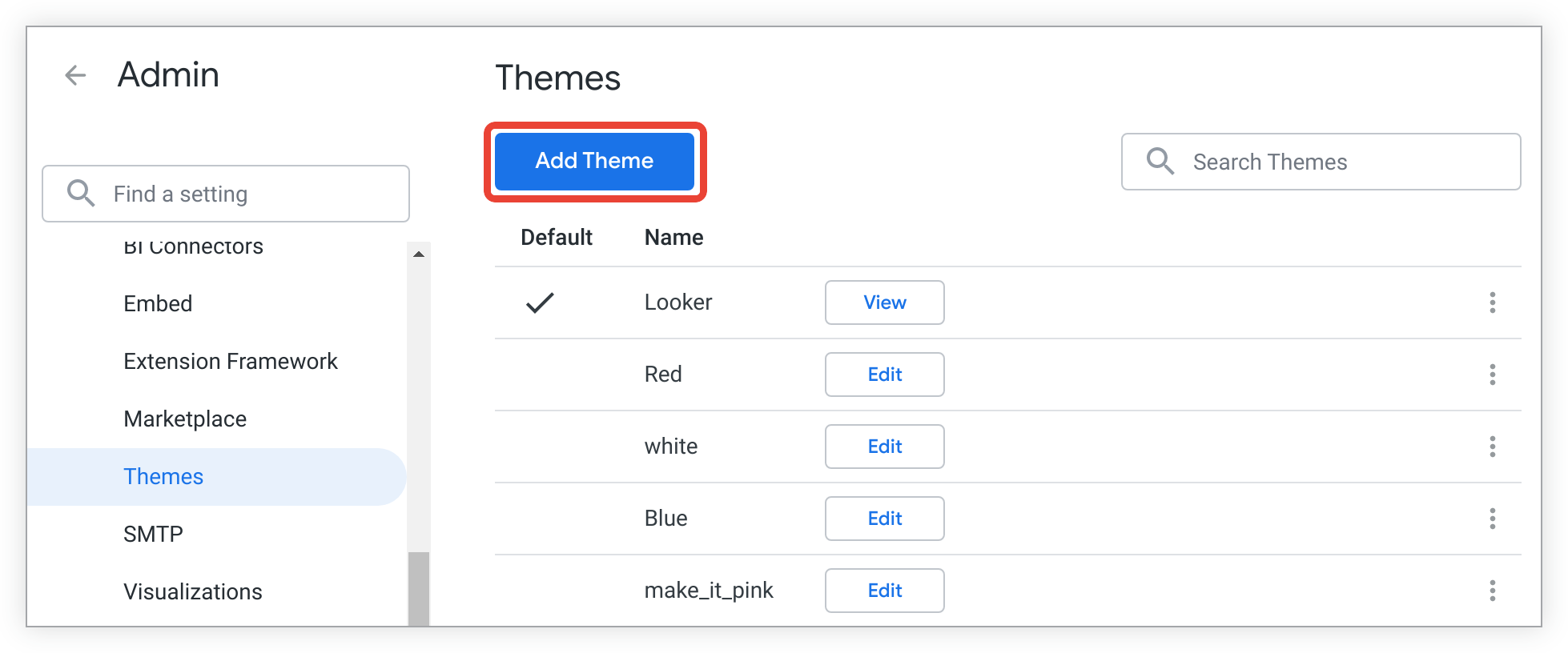
A continuación, agrega especificaciones de estilo y color para cada parámetro de configuración deseado en la página Nuevo tema.
A excepción del título del tema, que debe ser único, todos los campos se completan automáticamente con los valores del tema predeterminado. Puedes cambiar cualquiera de los parámetros de configuración, que se describen en las siguientes secciones. Selecciona Guardar tema para conservar los cambios y guardar el tema nuevo.
Tema
Nombre: El nombre del tema debe ser único y solo puede contener caracteres alfanuméricos y guiones bajos. Si ingresas espacios en el nombre del tema, estos se reemplazarán por guiones bajos cuando guardes el tema.
General
La configuración de esta sección se aplica a los paneles y a las Exploraciones incorporados.
Color clave: Los paneles usan este color para los botones principales y los controles de filtros. Explorar usa este color para los vínculos y los íconos del selector de campos, los botones principales, los banners y los detalles.
Color del texto: Es el código hexadecimal del color del texto en Explorar y en los paneles.
Color de fondo: Es el código de color hexadecimal para el fondo de las páginas Explorar y del panel.
Familia de fuentes: Es el nombre de la familia de fuentes. Esta fuente se usará para todo el texto del panel, incluidos los títulos de las tarjetas, las tarjetas de texto y las leyendas de las visualizaciones. Esta fuente también se usará para todo el texto de una Exploración. Si hay un espacio en el nombre de la fuente, usa comillas alrededor del nombre, como "Open Sans".
- Si usas una fuente web segura común, solo tienes que escribir el nombre de la fuente en el campo Familia de fuentes y dejar el campo Fuente en blanco. Si quieres usar una fuente menos común, ingresa el nombre de la fuente en el campo Familia de fuentes y, luego, usa el campo Fuente de la fuente, que se describe a continuación, para proporcionar una URL a la definición de la fuente que quieres usar.
Origen de la fuente: Deja este campo en blanco, a menos que quieras usar una fuente personalizada, es decir, una fuente que no sea una fuente web segura común. La fuente de la fuente debe ser una URL completa que comience con https y apunte al valor de url que se especifica en el argumento src de @font-face. Te recomendamos que uses un archivo de formato de fuente web abierta (.woff), ya que Internet Explorer 11 no admite archivos .woff2.
- Por ejemplo, para PT Sans Narrow, puedes ingresar "PT Sans Narrow" en el campo Familia de fuentes y, luego, ingresar
https://fonts.gstatic.com/s/ptsansnarrow/v7/UyYrYy3ltEffJV9QueSi4RdbPw3QSf9R-kE0EsQUn2A.woffen el campo Fuente de la fuente.
Ejemplo de un Explorar incorporado con un tema personalizado
En el siguiente ejemplo, se muestra un Explorar incorporado que tiene un tema personalizado. El color clave se establece en #e82042 y la familia de fuentes se establece en Verdana.
Cuando ejecutas una exploración en un parámetro de configuración incorporado, el texto de la exploración aparece en la fuente Font Family especificada, Verdana. Los colores de énfasis, los botones y los vínculos aparecen en el Color clave especificado, #e82042:
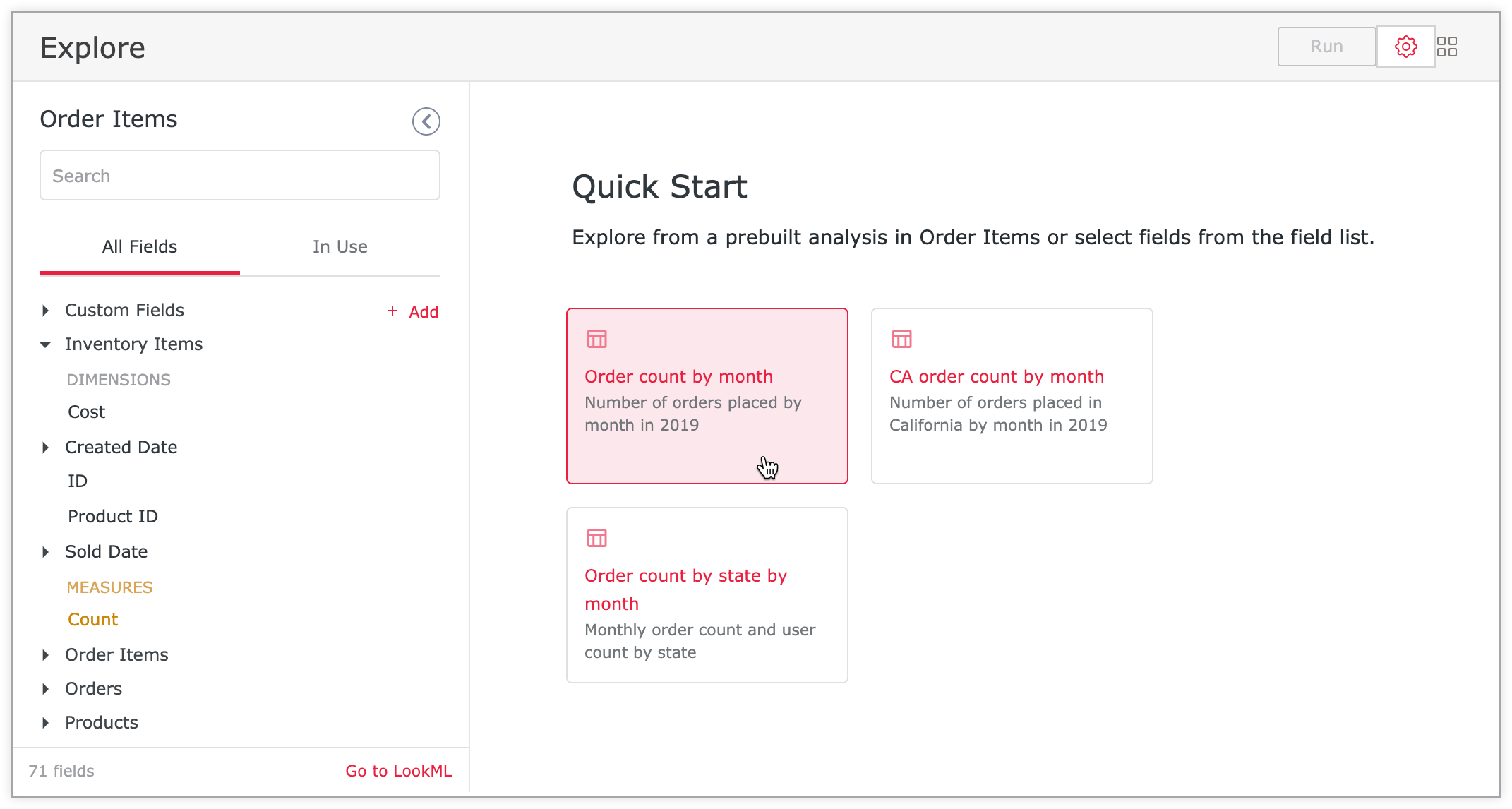
Después de ejecutar un Explore, el contorno y el texto del botón Ejecutar aparecen en el Color clave especificado, #e82042:
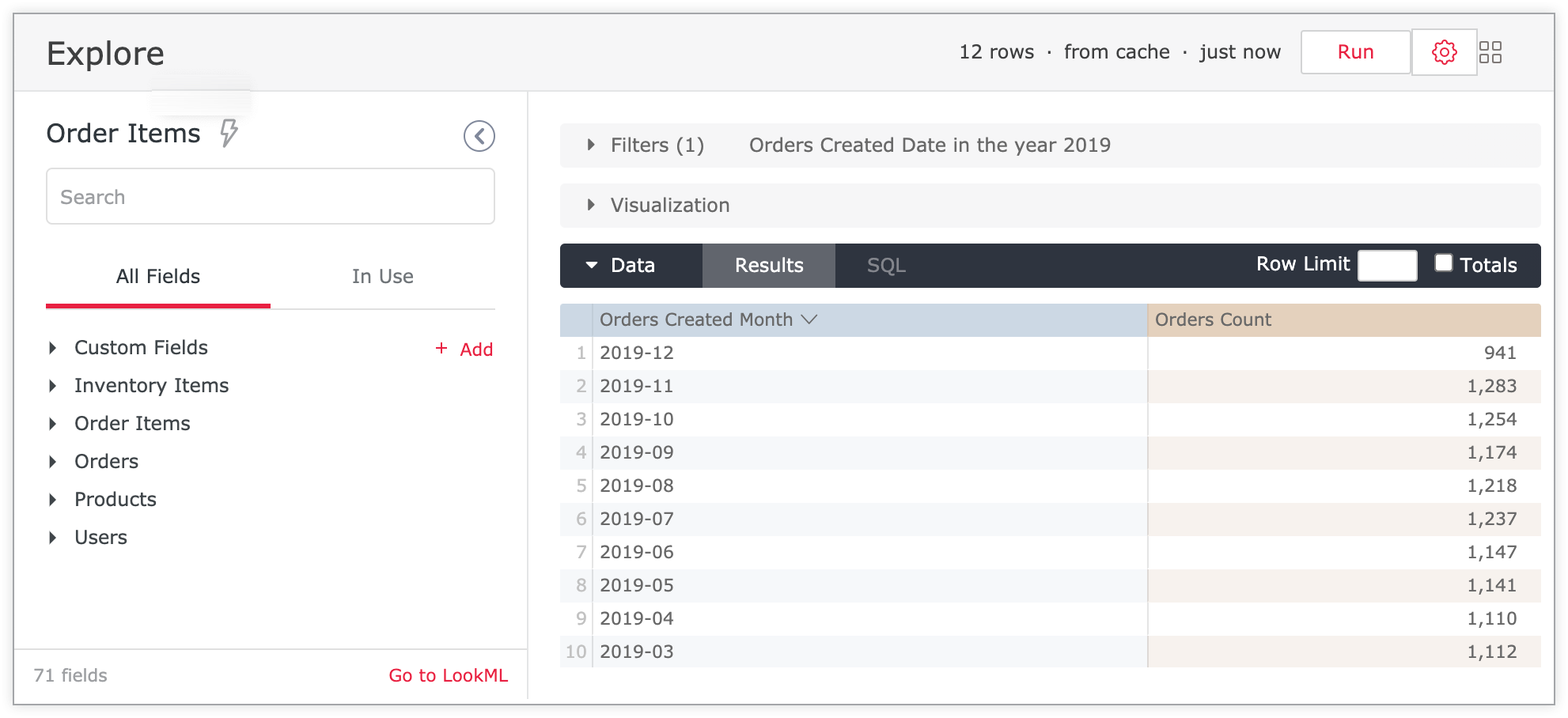
Ejemplo de una ventana de edición de tarjetas de panel incorporadas con un tema personalizado
Además de los elementos de Explorar que se describen en la sección anterior, cuando edites un panel, el banner aparecerá en el tono que se especifica en el parámetro de configuración Color clave (#e82042) y la fuente que se especifica en el parámetro de configuración Familia de fuentes (Verdana):
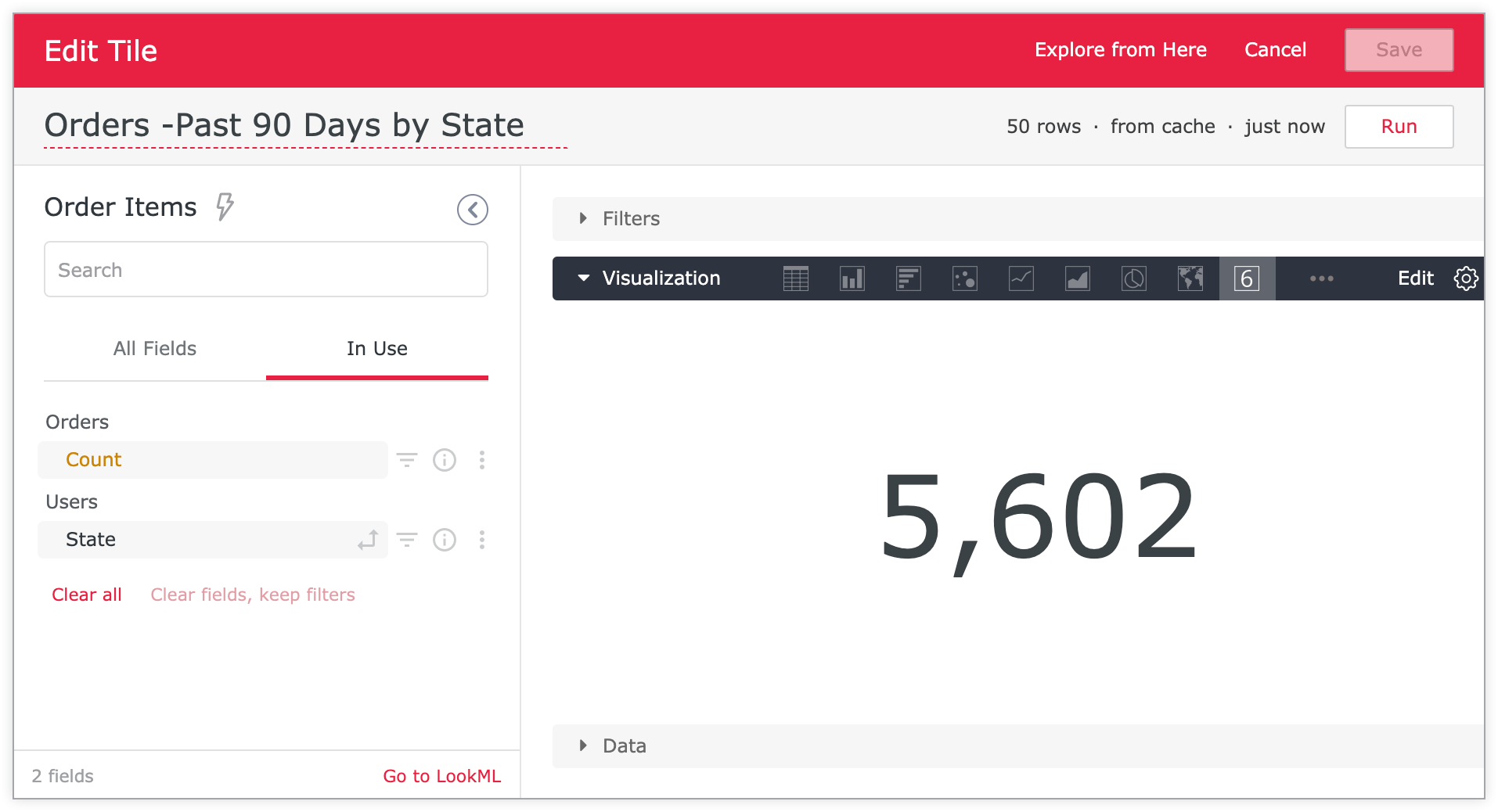
Página del panel
Colección de colores: De manera opcional, puedes elegir una colección de colores, que es un conjunto de paletas coordinadas que combinan bien entre sí. Cuando asignas una colección de colores a un panel, todas las series de datos de todas las tarjetas del panel se colorean según las paletas de la colección, lo que garantiza que los colores de las series de datos estén coordinados en todo el panel.
- Cuando asignas una colección de colores a un tema integrado, la colección de colores del tema anulará cualquier colección de colores que se haya asignado previamente a una tarjeta. Sin embargo, la colección de colores de un tema no anulará los colores personalizados asignados a una serie de datos ni el formato condicional aplicado a una visualización de tabla.
Color de fondo: Es el código de color hexadecimal para el fondo del panel y el fondo de los mosaicos de texto.
Margin Top: De manera opcional, establece un valor específico para el margen en la parte superior de un panel. Elegir entre opciones predefinidas en un menú desplegable Los márgenes se miden en píxeles (px).
Margen inferior: De manera opcional, establece un valor específico para el margen en la parte inferior de un panel. Elegir entre opciones predefinidas en un menú desplegable Los márgenes se miden en píxeles (px).
Lados del margen: De manera opcional, establece un valor específico para el margen en los lados de un panel. Elegir entre opciones predefinidas en un menú desplegable Los márgenes se miden en píxeles (px).
Mosaicos del panel
Color del título: Es el código de color hexadecimal de los siguientes elementos:
- Título del panel
- Títulos de los mosaicos del panel
- Títulos y texto de encabezado de nivel 1 de las tarjetas de Markdown
- Color del texto de las visualizaciones de un solo valor
Color del texto: Es el código de color hexadecimal de los siguientes elementos:
- Texto en el panel, incluidas las leyendas en las visualizaciones
- Subtítulos y texto del cuerpo, con la excepción del texto de encabezado de nivel 1, de las tarjetas de Markdown
- Encabezado de nivel 1, encabezado de nivel 2 y texto normal en tarjetas de texto
- Íconos de tarjetas en visualizaciones de un solo valor
Color del cuerpo del texto: Es el código de color hexadecimal de los siguientes elementos:
- Texto del cuerpo, con la excepción del texto de encabezado de nivel 2 y de encabezado de nivel 3, en las tarjetas de Markdown
- Texto del cuerpo en mosaicos de texto
Color de fondo: Es el código de color hexadecimal para el fondo de todos los mosaicos, excepto los de texto. (Las tarjetas de texto usan el mismo color de fondo que el panel, que se configura con Color de fondo en la sección Página del panel).
Alineación del título: Establece la alineación de los títulos de las tarjetas a la izquierda, a la derecha o al centro.
Tamaño de fuente del título: De manera opcional, ajusta el tamaño de la fuente de las tarjetas del panel a partir de un conjunto de tamaños predefinidos en píxeles.
Sombra de caja: Crea una sombra alrededor de las tarjetas del panel con la sintaxis de CSS. Puedes seleccionar una sombra de caja predefinida o crear una personalizada. Para crear una sombra de caja personalizada, ingresa el valor de horizontal-offset vertical-offset blur-radius spread-radius color que desees y selecciona Ingresar diseño personalizado para aplicar la configuración. A la derecha, se muestra una vista previa de la configuración de la sombra de la caja.
Tamaño de la separación entre columnas: De manera opcional, ajusta el tamaño del espacio entre las columnas de las tarjetas del panel desde un conjunto de tamaños predefinidos en píxeles.
Tamaño de la separación entre filas: De manera opcional, ajusta el tamaño del espacio entre las filas de las tarjetas del panel a partir de un conjunto de tamaños predefinidos en píxeles.
Radio del borde: De manera opcional, ajusta el radio del borde de las tarjetas del panel para crear esquinas cuadradas o redondeadas.
Controles del panel
Mostrar encabezado del panel: Inhabilita esta opción para ocultar todo el encabezado del panel, incluidos todos los filtros y controles del panel. Cuando esta opción está inhabilitada, se anula la selección de todas las demás opciones de control del panel y se inhabilitan.
Mostrar título del panel: Selecciona la casilla de verificación para mostrar el título del panel.
Título del panel central: Selecciona esta casilla de verificación para mostrar el título del panel centrado en el panel. Cuando esta opción no está habilitada, el título del panel se alinea a la izquierda. Esta opción solo está disponible si se habilitó la opción Mostrar título del panel.
Display Filters Bar: Selecciona la casilla de verificación para mostrar la barra de filtros en la parte superior del panel. Cuando esta opción no está seleccionada, la opción Display Filters Toggle se anula y se inhabilita, lo que oculta el ícono de filtros del panel.
Display Filters Toggle: Selecciona la casilla de verificación para mostrar el ícono de filtros del panel.
Mostrar indicador de última actualización del panel: Selecciona la casilla de verificación para mostrar el indicador de última actualización del panel.
Mostrar ícono para volver a cargar datos: Selecciona la casilla de verificación para mostrar el ícono para volver a cargar datos del panel.
Mostrar menú del panel: Selecciona la casilla de verificación para mostrar el menú de tres puntos del panel. Cuando esta opción está desmarcada, las opciones del menú del panel no están disponibles.
Explorar página
En un tema personalizado, puedes ajustar los siguientes elementos en las páginas de Explorar incorporadas:
Encabezado de la pantalla: Inhabilita esta opción para ocultar todo el encabezado de una Exploración incorporada, incluido el título, el indicador de la última ejecución, la zona horaria de los datos, el botón Ejecutar y el menú de ajustes Acciones de Explorar.
Mostrar título: Inhabilita esta opción para ocultar el título de una exploración incorporada.
Mostrar última ejecución: Inhabilita esta opción para ocultar hace cuánto se ejecutó la Exploración.
Zona horaria de visualización: Inhabilita esta opción para ocultar la zona horaria de los datos en un Explorar incorporado.
Mostrar botón Ejecutar: Inhabilita esta opción para ocultar el botón Ejecutar en una Exploración incorporada.
Display Actions Button: Inhabilita esta opción para ocultar el menú de ajustes de Explore actions en un Explore incorporado.
Visualizar página
En un tema personalizado, puedes ajustar los siguientes elementos en los Looks incorporados:
Encabezado de pantalla: Inhabilita esta opción para ocultar todo el encabezado de un Look incorporado, incluido el título, el indicador de la última ejecución, la zona horaria de los datos, el botón Ejecutar y el menú de ajustes Acciones de Explorar.
Título para mostrar: Inhabilita esta opción para ocultar el título de una vista incorporada.
Mostrar última ejecución: Inhabilita esta opción para ocultar hace cuánto se ejecutó la vista.
Zona horaria de visualización: Inhabilita esta opción para ocultar la zona horaria de los datos en un Look incorporado.
Mostrar botón Ejecutar: Inhabilita esta opción para ocultar el botón Ejecutar en un Look incorporado. Cuando se inhabilita Mostrar filtros en diseños incorporados, este botón de activación no muestra el botón Ejecutar.
Display Actions Button: Inhabilita esta opción para ocultar el menú de ajustes de Explore actions en un Look incorporado.
Cómo copiar un tema
Para copiar un tema existente, selecciona el menú del tema y, luego, Copiar tema.
Cuando haces una copia de un tema, el nombre del tema nuevo se establece de forma predeterminada como el nombre del tema copiado, seguido de "(copia)". Asegúrate de cambiar manualmente este nombre por uno nuevo y único que solo contenga caracteres alfanuméricos y guiones bajos, y quita los paréntesis.
Puedes editar el resto de la configuración de la misma manera que lo harías cuando creas un tema nuevo. Para obtener una descripción de los parámetros de configuración, consulta los parámetros de configuración del tema que se describieron anteriormente. Asegúrate de seleccionar Guardar para conservar todos los parámetros de configuración del tema.
Cómo editar un tema
El tema de Looker se crea automáticamente en tu instancia y no se puede editar. (Si deseas modificar el tema de Looker, puedes crear una copia del tema y, luego, editarla).
Para todos los demás temas, puedes seleccionar el botón Editar asociado para actualizar la configuración del tema.
Puedes editar la configuración de la misma manera que lo harías cuando creas un tema nuevo. Para obtener una descripción de los parámetros de configuración, consulta los parámetros de configuración del tema que se describieron anteriormente. No olvides seleccionar Guardar para conservar las actualizaciones.
Cómo borrar un tema
Puedes borrar cualquier tema, excepto el tema Looker o el tema que esté configurado como predeterminado. Para borrar un tema, selecciona el menú del tema y, luego, Borrar tema.
Después de borrar un tema, cualquier panel integrado que tenga ese tema especificado en su URL usará el tema predeterminado.
Cómo establecer un tema predeterminado para los paneles y las Exploraciones incorporados
Los temas personalizados no se admiten en los Looks incorporados. Los temas personalizados solo están disponibles para los paneles y los Explorar incorporados.
Para especificar el tema predeterminado de los paneles y las Exploraciones incorporados en tu instancia, selecciona el menú de un tema y, luego, Establecer como predeterminado.
El tema predeterminado se usa para los paneles y las Exploraciones incorporados en tu instancia de Looker, a menos que especifiques una configuración diferente para un panel o una Exploración individuales. Consulta la sección Cómo se aplican los temas y la configuración de incorporación en esta página para obtener más información sobre cómo se aplican los temas y la configuración de incorporación a un panel o a una exploración incorporados.
Cómo aplicar un tema a paneles y exploraciones integrados específicos
Los temas personalizados no se admiten en los Looks incorporados. Los temas personalizados solo están disponibles para los paneles y los Explorar incorporados.
Si quieres que un panel o una exploración usen un tema diferente del predeterminado, puedes especificar otro tema en la URL del panel o la exploración incorporados. Para ello, agrega el parámetro theme= con el nombre del tema al final de la URL de incorporación. Por ejemplo, si tienes un tema llamado "Rojo", agregarías theme=Red al final de la URL del panel integrado:
https://example.cloud.looker.com/embed/dashboards/246?theme=red
En el caso de los Explorar, agregarías theme=Red al final de la URL de Explorar incorporado:
none
https://example.cloud.looker.com/embed/explore/model_name/explore_name?theme=red
El elemento del tema en la URL no distingue mayúsculas de minúsculas, por lo que puedes usar theme=Red o theme=red.
Usa el argumento de URL _theme para aplicar elementos individuales del tema del panel
Puedes usar el argumento de URL _theme para personalizar elementos de temas individuales de tu panel integrado, como tile_background_color y show_title.
Este es el formato del argumento de URL _theme:
_theme={"<property>":value}
Por ejemplo, puedes usar _theme={"show_filters_bar":false} para ocultar la barra de filtros de tu panel integrado. La URL completa podría verse de la siguiente manera:
https://example.cloud.looker.com/embed/dashboards/236?_theme={"show_filters_bar":false}
Usa una coma para especificar varias propiedades del tema:
_theme={"show_title":false,"show_filters_bar":false,"text_tile_text_color":"blue"}
Los valores de color deben estar entre comillas y se pueden expresar con el nombre del color o con el código hexadecimal. Si usas un código hexadecimal, asegúrate de usar la versión codificada como URL del signo #, que es %23. Por ejemplo, ambos argumentos de URL especifican el color rojo:
_theme={"title_color":"red","text_tile_text_color":"%23FF0000"}
A continuación, se incluyen algunos aspectos que debes tener en cuenta cuando usas el objeto _theme para un panel integrado:
- Cualquier elemento que se especifique en el argumento de URL
_themeanulará la configuración de ese elemento en cualquier otro tema. Esto convierte al argumento_themeen una forma práctica de definir mejor los temas o incorporar parámetros de configuración. Por ejemplo, supongamos que tienes un tema personalizado que oculta la barra de filtros, pero tienes un panel en el que sería útil que se mostrara la barra de filtros. Puedes usar el tema personalizado para tu panel y, luego, agregar el argumento_theme={"show_filters_bar":true}en la URL del panel incorporado para mostrar la barra de filtros en ese panel, pero conservar todos los demás parámetros de configuración del tema personalizado. Consulta la sección Cómo se aplican los temas y la configuración de incorporación en esta página para obtener más información sobre cómo se aplican los temas y la configuración de incorporación a un panel incorporado. - Para las secuencias de comandos de programación, debes codificar el argumento
_themeen formato de URL. - El argumento
_themeno se aplica cuando se entregan cuadros de mando incorporados en formato PDF. - El argumento
_themese aplica si descargas el panel como un PDF.

